Hoe meerdere volglijsten in aandelen op iPhone te beheren
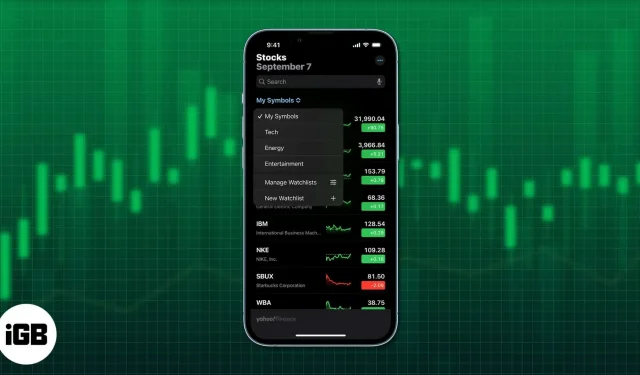
Aandelenhandel is een integraal onderdeel van ons leven geworden. Of u nu aandelen verhandelt voor extra inkomen of uzelf onderdompelt in de branche, het is een must om uw aandelen voortdurend in de gaten te houden. Gelukkig heeft Apple de Stocks-app op iPhone ingeschakeld en geüpdatet met de release van iOS 16. Dus ik ga je de details geven over hoe je meerdere watchlists kunt beheren in Stocks op iPhone.
Voordat we ingaan op de details, wil ik je vertellen dat de Stocks-app een beetje lastig kan zijn om te navigeren als je nieuw bent. Eerst behandelen we de basisprincipes van de Stocks-app.
- Watchlist Basics – Aanmaken, hernoemen, opnieuw ordenen of verwijderen
- Stock Watchlists bekijken op Apple-apparaten
- Aandelen toevoegen aan of verwijderen uit uw volglijst
- Bekijk Stocks op iPhone met de Stocks-app
- Bekijk voorraadtrends
- Controleer beurzen
Watchlists in de Stocks-app: maak, hernoem, herschik of verwijder
Met de Aandelen-app op iPhone kun je een volglijst maken waarop je de verschillende aandelen kunt volgen waarin je hebt belegd. Zelfs als je niet in aandelen hebt belegd maar wel op de hoogte wilt blijven van de aandelenkoersen, kan de volglijstfunctie erg handig zijn. handig.
Met deze app kun je individuele aandelen en hun beurzen bekijken. Afgezien daarvan is het relatief eenvoudig om andere aspecten te controleren, zoals open, koers/winst, nieuws, prijsgrafieken en verschillende hoogte- of dieptepunten. Laten we dus dieper graven en meer leren over hoe u de aandelen op uw iPhone kunt controleren!
Maak een voorraadlijst
Het maken van uw eigen volglijst in de Aandelen-app is eenvoudig. Doe het volgende:
- Open de Stocks-app op je iPhone.
- Klik op de optie “Mijn symbolen” in de bovenste helft van het scherm.
- Selecteer in het vervolgkeuzemenu de optie Nieuwe volglijst.
- U moet de Watchlist een naam geven. Voer een naam naar keuze in.
- Selecteer de optie “Opslaan” zodra u klaar bent met het benoemen van uw volglijst.
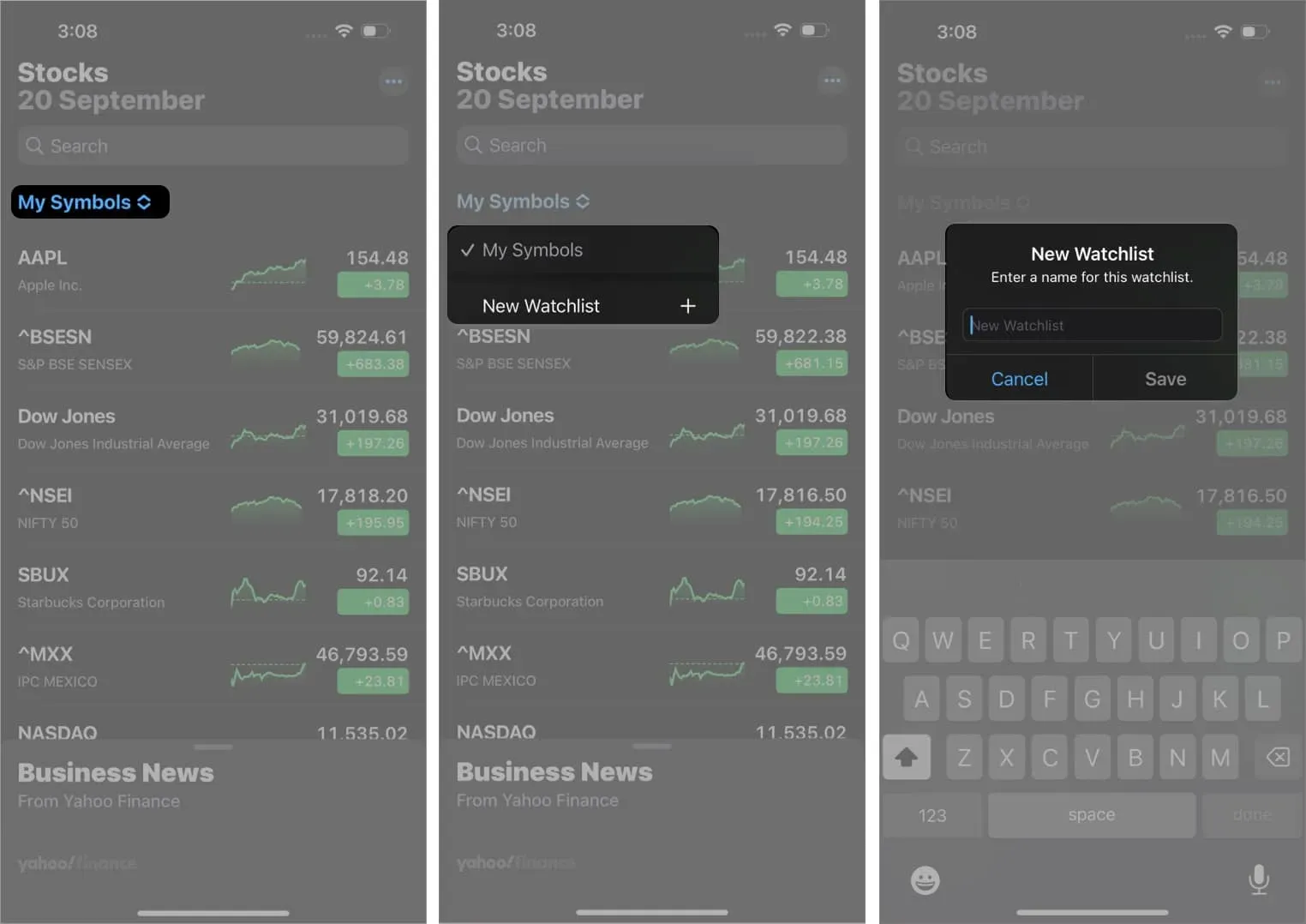
Om tussen meerdere watchlists te schakelen, kunt u de optie “Mijn symbolen” selecteren en de gewenste watchlist selecteren. U kunt ook klikken op de naam van de huidige volglijst die u bekijkt en vervolgens de volglijst selecteren die u wilt bekijken.
Voeg karakters toe aan volglijst
De volglijstsymbolen helpen u bij het volgen van de prestaties van de bedrijven of indices die u volgt. Zo kun je personages aan je volglijst toevoegen:
- Open de Stocks-app op je iPhone.
- Voer in de zoekbalk de naam in van het gewenste symbool, fonds, bedrijf of index.
- Zodra u het gewenste symbool hebt gevonden, klikt u op het plusteken (+) ernaast. Selecteer vervolgens Gereed.
Je kunt ook een personage van de ene watchlist naar de andere toevoegen. Om dit te doen, zoekt u het symbool dat u wilt toevoegen en veegt u het naar links. Tik op het pictogram met drie horizontale lijnen en selecteer de volglijst waaraan u het symbool wilt toevoegen. Klik daarna op Gereed.
Personages uit volglijst verwijderen
Als je eenmaal klaar bent met een specifiek personage op je volglijst, is het vrij eenvoudig om het te verwijderen. Het enige wat je hoeft te doen is het karakter te vinden dat je niet meer nodig hebt en het minteken (-) te selecteren. De optie Prullenbak zou moeten verschijnen en u kunt deze selecteren om het personage te verwijderen.
Als u een volglijst heeft gemaakt die een symbool bevat dat u niet meer nodig heeft, kunt u deze verwijderen door de bovenstaande stappen te volgen. Hetzelfde symbool blijft echter op de standaard volglijst staan onder Mijn symbolen.
Stockvermeldingen hernoemen, opnieuw ordenen of verwijderen
Of u nu uw volglijst opnieuw wilt ordenen, een andere naam wilt geven of deze volledig wilt verwijderen, de stappen voor alle drie worden hieronder weergegeven:
Geef een reactie